10 лучших советов по освобождению места в хранилище iCloud на iOS 14
2025-10-20 09:45:01 • Категория: Статьи о iOS 14 • Проверенные решения
Многих пользователей Apple преследовало это страшное сообщение на протяжении всего опыта использования продукции Apple. А как иначе? Бесплатный тарифный план iCloud предлагает всего 5 ГБ облачного пространства, что в наше время - сущие мелочи.
Таким образом, мы собираемся предложить вам лучшие способы освободить место в хранилище iCloud на iPhone для iOS 14 и эффективно управлять хранилищем iCloud на iOS 14.
Как узнать, что занимает место в iCloud
Прежде чем приступить к освобождению пространства iCloud на iPad под iOS 14, необходимо узнать, какие приложения или документы занимают большие куски онлайн-хранилища. К счастью, вы можете получить доступ к параметрам iCloud из настроек iOS 14.
Откройте вкладку настройки вашего iPhone, нажав на значок "Настройки". Затем нажмите на свое имя - оно отображается в верхней части "Настроек" - чтобы открыть информацию о вашем Apple ID. Там прокрутите вниз и откройте вкладку iCloud. Здесь вы сможете увидеть, как используется ваше облачное хранилище и какие приложения на вашей iOS используют iCloud.
Вы также можете посмотреть точную информацию о хранилище приложений в вашем iCloud. Просто нажмите "Управление хранилищем" на вкладке настроек iCloud, и вы сможете увидеть, сколько килобайт занимают различные приложения на вашем iPhone. Скорее всего, больше всего места в хранилище iCloud занимают Apple Photos и ваши онлайн-резервные копии.
Учитывая, насколько важны оба этих приложения для комфортного пользования iPhone, вы наверняка задаетесь вопросом: Можно ли освободить место в хранилище iCloud на iOS 14? Мы готовы сказать вам, что это не просто возможно, но если все сделать правильно, вы больше никогда не увидите, что ваше хранилище iCloud переполнено!
Теперь, когда вы знаете, что именно занимает место в вашем хранилище iCloud, мы подробно расскажем вам о различных способах правильного использования и управления хранилищем iCloud на iOS 14. Однако имейте в виду, что если вы можете позволить себе ежемесячную подписку на iCloud, вам следует выбрать ее, поскольку она поможет надежно хранить все ваши данные в одном месте и обеспечит вам душевное спокойствие.
Как освободить место в хранилище iCloud на iOS 14
1. Удаление старых резервных копий
Возможно, в вашем iCloud были созданы различные резервные копии для моделей iPhone, которыми вы пользовались ранее. Эти резервные копии вам больше не нужны, так как вы перешли от предыдущих моделей, и они занимают ненужное место.
Зайдите в "Настройки", нажмите на свое имя и откройте настройки iCloud. Здесь нажмите "Управление хранилищем", а затем "Резервные копии". Теперь вы сможете увидеть список резервных копий, хранящихся в iCloud. Откройте резервные копии, которые вам не нужны, и нажмите на "Удалить резервную копию". Теперь вы успешно увеличили доступное хранилище в iCloud.
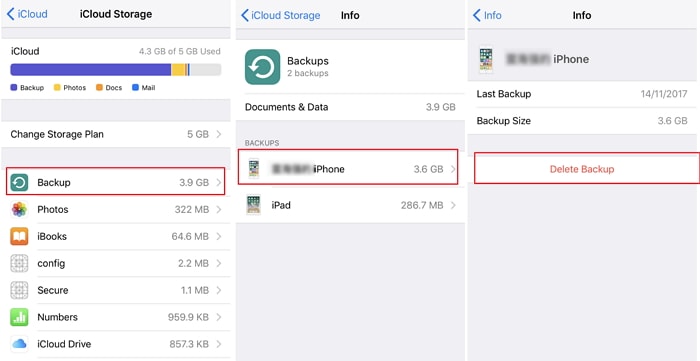
2. Резервное копирование с помощью iTunes
Если у вас есть только одна резервная копия в iCloud, то это, скорее всего, iPhone, который вы используете в данный момент. Однако не обязательно создавать резервные копии данных в интернете; вы можете хранить их на компьютере, так как это поможет освободить место в iCloud на iPhone для iOS 14.
Сначала зайдите в настройки iCloud и прокрутите страницу вниз, чтобы найти вкладку "Резервное копирование iCloud". Там отключите резервное копирование iCloud. Теперь подключите iPhone к компьютеру через iTunes. iTunes автоматически синхронизирует ваши данные и создаст локальную резервную копию на компьютере. Однако если этого не произошло, нажмите на кнопку "Создать резервную копию сейчас" в разделе "Общие сведения об iPhone" в iTunes.
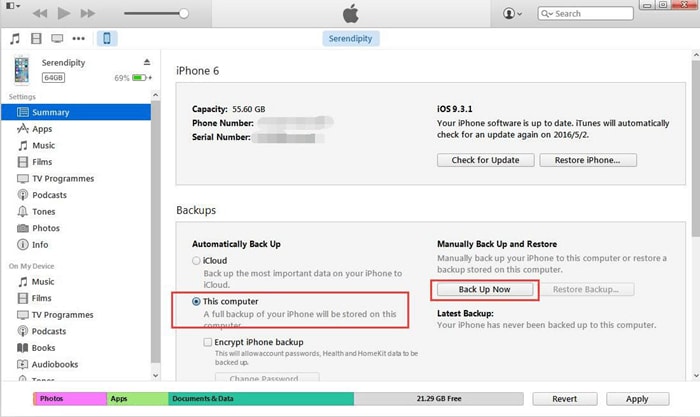
3. Освободите фотографии
Значительной частью популярности iPhone являются четкие и красивые фотографии, сделанные с помощью фотокамеры. Однако ваша галерея (Apple Photos) может быть захламлена и содержать большое количество фотографий, которые вам на самом деле не нужны. Поскольку каждая оригинальная фотография сохраняется в iCloud, сохраняя свой оригинальный размер, приложение "Фото" может занимать слишком много места в сети.
Вам необходимо просмотреть свою галерею и удалить все ненужные фотографии. Не забудьте просмотреть и видео, так как высококачественные видеоклипы в итоге занимают много места. В конце не забудьте удалить фотографии из папки "Недавно удаленные", поскольку изображения, удаленные из "Фото", по-прежнему занимают место в корзине.
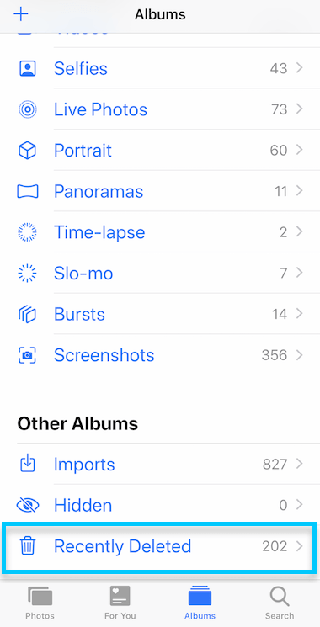
4. Перенесите фотографии iCloud на ПК
Если ваше хранилище iCloud переполнено на iOS 14, вы можете захотеть перенести фотографии из iCloud в локальное хранилище, например, на компьютер. Для этого можно использовать File Explorer в Windows, чтобы вручную скопировать фотографии с iPhone, или выбрать автоматическое резервное копирование.
Для автоматического резервного копирования фотографий на ПК можно воспользоваться приложением Microsoft Photos. Просто подключите iPhone к ПК, а затем нажмите "Импорт" в приложении Microsoft Photos. В противном случае можно загрузить iCloud для Windows и настроить его на автоматическую синхронизацию в библиотеке фотографий.
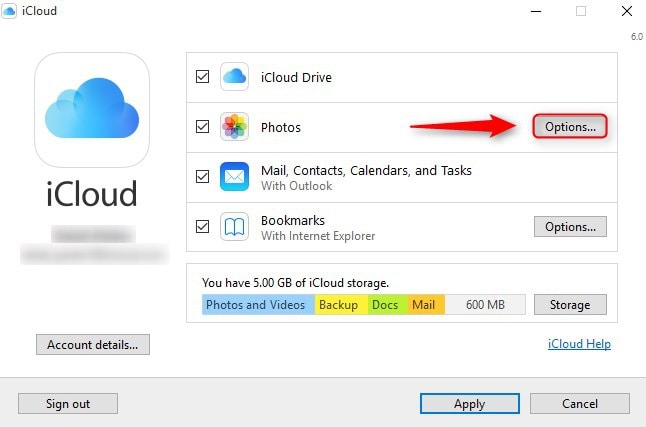
5. Используйте другие облачные сервисы
Ручная синхронизация фотографий может быть кропотливой работой, особенно если у вас обширная галерея. Если вы постоянно сталкиваетесь с трудностями в управлении хранилищем iCloud на iOS 14, вы можете воспользоваться сторонними облачными сервисами.
Google Photos имеет в три раза больше места в сети, чем iCloud, и если резервное копирование изображений выполняется с использованием качества Google "Высокое разрешение", фотографии будут синхронизированы без использования данного хранилища.
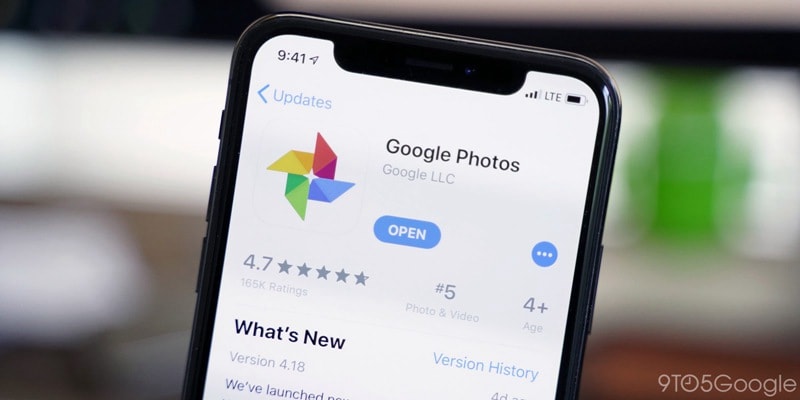
6. Облегчите свой WhatsApp
WhatsApp стал приоритетным выбором для большинства пользователей смартфонов благодаря своей простоте и легкости в использовании. Хотя текстовые сообщения через WhatsApp не занимают много места, различные медиафайлы, такие как фотографии, видео, аудио и документы, могут накапливаться и занимать огромное пространство в резервной копии.
Итак, вам следует зайти в настройки WhatsApp и нажать на "Использование данных и хранилища". Там нажмите "Использование хранилища" и очистите ненужные разговоры и их медиафайлы. Кроме того, в резервной копии WhatsApp убедитесь, что вы не включаете видео.
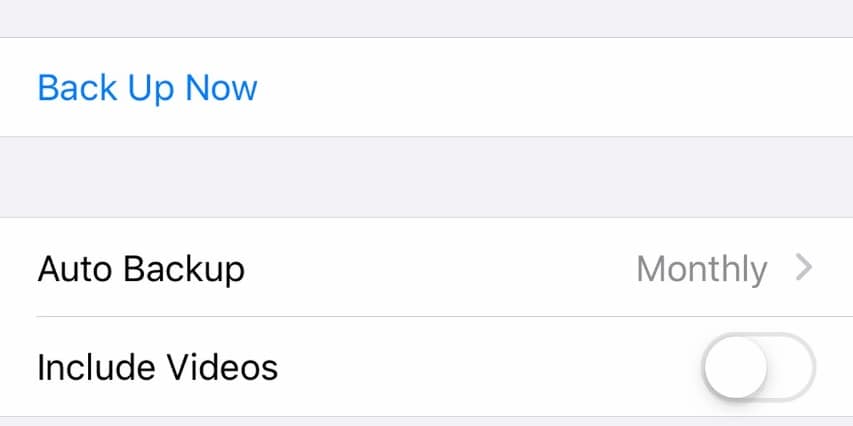
7. Удалите документы и данные
Откройте вкладку "Управление хранилищем" в настройках iCloud и перейдите в раздел "Диск iCloud". В этой области вы сможете увидеть различные документы, которые были сохранены в вашем iCloud Drive.
Скорее всего, некоторые из этих документов вы уже давно не используете, но они все еще хранятся в вашем онлайн-хранилище. Поэтому будет разумно выбрать и удалить документы, которые вам больше не понадобятся, чтобы освободить место в хранилище iCloud на iPad для iOS 14.
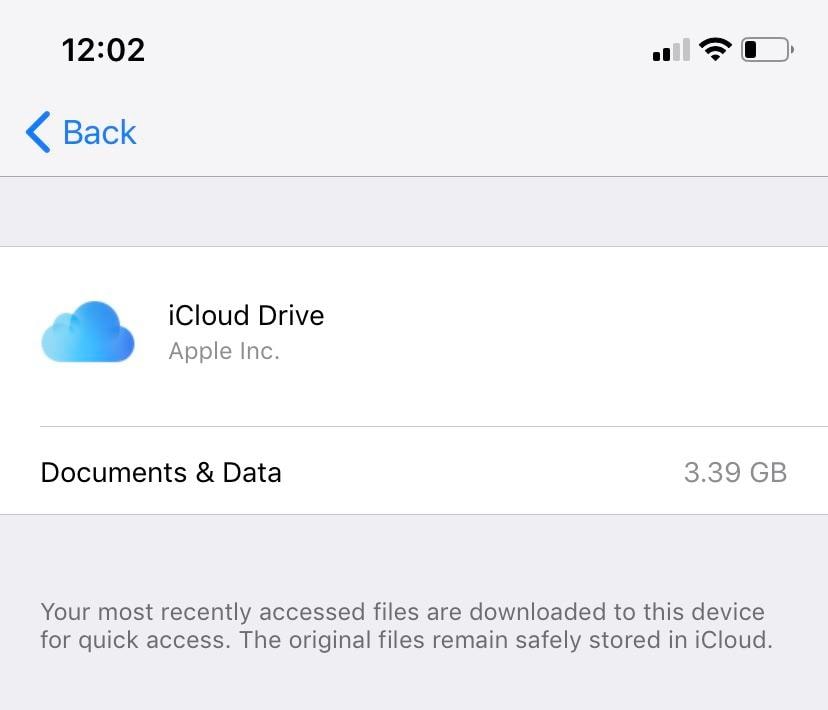
8. Ограничение приложений
Иногда хранилище iCloud на iOS 14 бывает переполнено, даже если фото и резервные копии не занимают значительного пространства. В этом случае виновником может быть стороннее приложение.
Перейдите в раздел "Управление хранилищем" в настройках iCloud и проверьте, какие приложения занимают наибольший объем памяти. Затем вы можете удалить данные или полностью отключить резервное копирование для конкретного приложения.
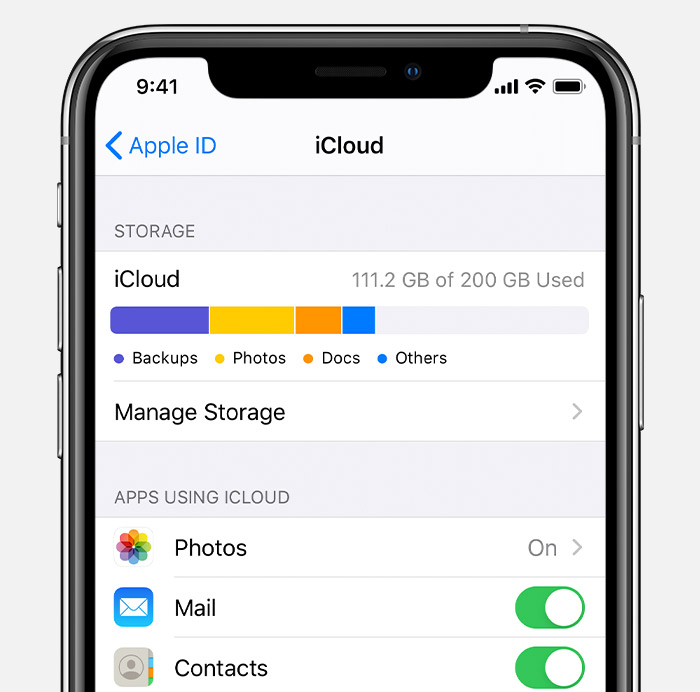
9. Очистите старые разговоры
Помимо WhatsApp, еще одним популярным выбором среди пользователей iPhone является собственная программа iMessage от Apple. Может показаться, что разговоры не занимают много места, но медиафайлы из нескольких разговоров, накапливаясь в течение нескольких месяцев, в итоге могут занять немалое количество места.
Таким образом, вы можете либо прекратить резервное копирование сообщений, либо удалить с iPhone разговоры, которые вам больше не нужны.
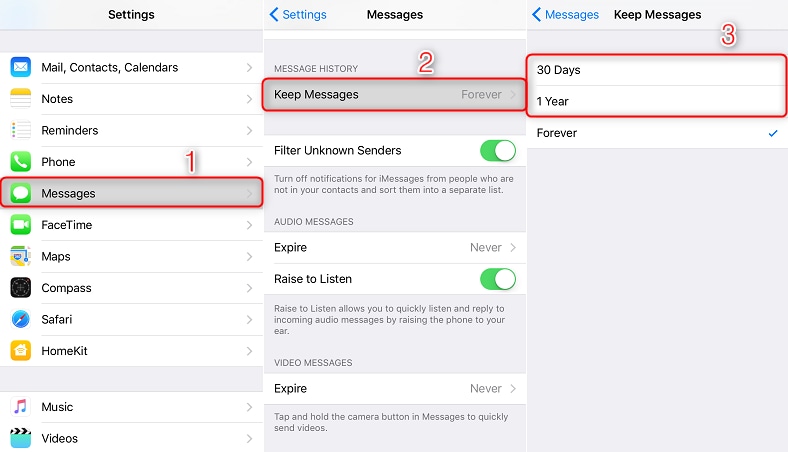
10. Управление почтой
В среднем человек может получать более десятка электронных писем в день. Если принять во внимание вложения, то неудивительно, что приложение "Почта" может занимать значительное пространство в iCloud.
Вы можете либо просто отключить iCloud для приложения "Почта", либо выбрать удаление вложений, чтобы освободить место в хранилище iCloud на iPhone для iOS 14.
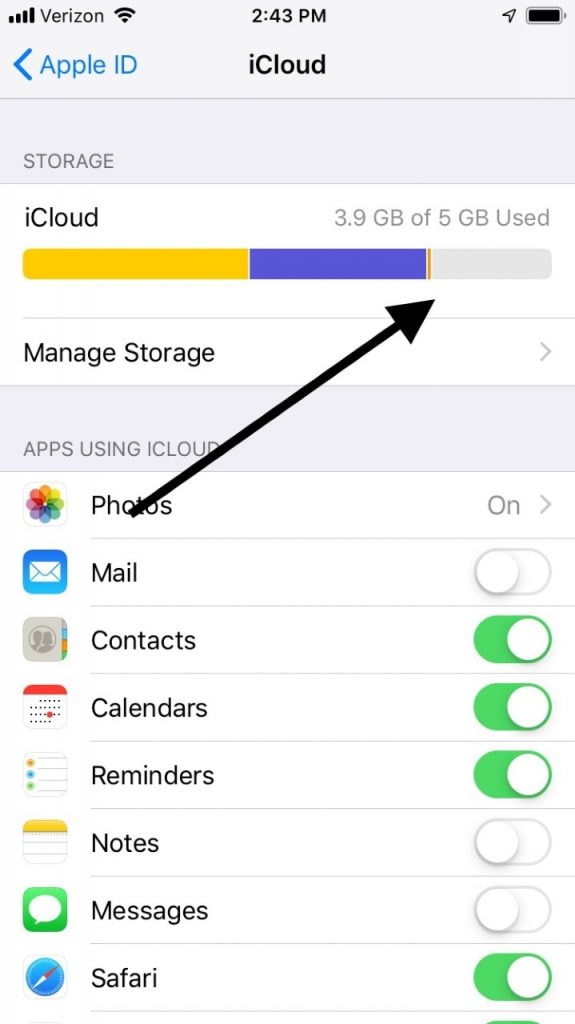
Лучший редактор PDF на iPhone/iPad для iOS 14 - PDFelement для iOS
Теперь, когда вы узнали, как управлять хранилищем iCloud на iOS 14, мы хотели бы порекомендовать вам лучший редактор PDF на iOS 14 для решения всех ваших задач, связанных с PDF: PDFelement for iOS.

PDFelement - самый мощный PDF-редактор в App Store для iOS 14. Он использует технологию распознавания шрифтов для определения шрифтов, используемых в документе, а затем изменяет размер, цвет и даже стиль шрифта. Более того, после распознавания шрифтов вы можете добавлять текст в PDF так же эффективно, как и в файл Word.
Если этого недостаточно, PDFelement оснащен эффективными инструментами управления. Вы можете сканировать фотографии через это приложение, и они будут автоматически конвертированы в формат PDF. Также приложение позволяет управлять различными PDF-файлами вместе: вы можете выбирать отдельные страницы из других PDF-файлов, извлекать и объединять их.
Более того, PDFelement был разработан с особым акцентом на пользовательский опыт. Оно выполнено в минималистичном дизайне с темным режимом, который дополняет iOS 14. Более того, он позволяет импортировать документы из всех основных облачных сервисов, а затем предоставляет эффективный инструмент управления для хранения PDF-файлов в одном месте. Мы уверены, что PDFelement станет лучшим выбором для ваших офисных нужд на iOS 14.
Wondershare PDFelement - Интеллектуальные PDF-решения, упрощенные с помощью искусственного интеллекта
Преобразование стопок бумажных документов в цифровой формат с помощью функции распознавания текста для лучшего архивирования.
Различные бесплатные PDF-шаблоны, включая открытки с пожеланиями на день рождения, поздравительные открытки, PDF-планировщики, резюме и т.д.
Редактируйте PDF-файлы, как в Word, и легко делитесь ими по электронной почте, с помощью ссылок или QR-кодов.
ИИ-Ассистент (на базе ChatGPT) напишет, отредактирует и переведет ваш контент, чтобы сделать его прекрасным и особенным.


![]() Работает на основе ИИ
Работает на основе ИИ
Скидка до 50%: выберите подходящий тарифный план для себя и своей команды.
PDFelement для физических лиц
Редактируйте, печатайте, преобразуйте, подписывайте и защищайте PDF-файлы на ПК.
PDFelement для команд
Командный план позволяет гибко настраивать, отслеживать и управлять лицензиями в разных группах и командах.





